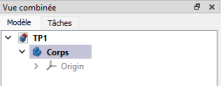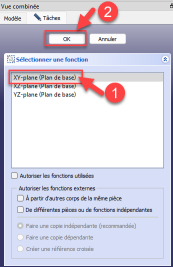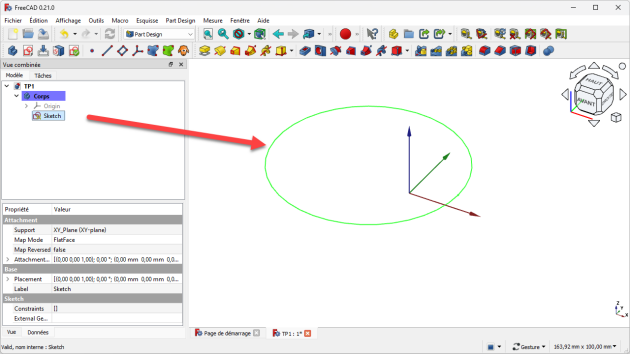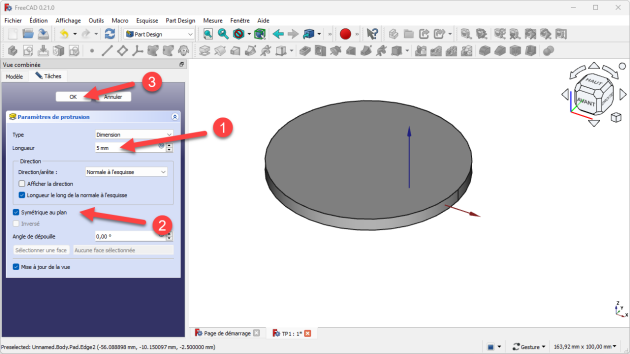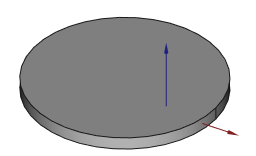Principe de la modélisation
Remarque : Objectifs du chapitre⚓
Expérimenter le processus de modélisation sur un exemple très simple ;
Attention : Différents processus⚓
FreeCAD propose deux grands processus pour modéliser un solide :
soit combiner des objets : c'est la méthode de Géométrie Solide Constructive (CSG) en utilisant l'atelier Part ;
soit en utilisant une modélisation paramétrique avec l'atelier Part Design ;
Dans la suite de ce parcours, nous allons privilégier ce second processus.
Truc & astuce : Modéliser un solide simple dans l'atelier Part Design⚓
Quatre étapes sont nécessaires :
Création d'un nouveau document dans FreeCAD ;
Création d'un corps dans ce document ;
Création d'une esquisse dans ce corps ;
Application à l'esquisse d'une fonction paramétrique, par exemple une protrusion ;
1] Création du document⚓
Exemple : Tâches à réaliser⚓
Ouvrir FreeCAD si nécessaire ;
Créer un nouveau document à l'aide de la commande
Fichier => Nouveauou du boutonde la barre d'outils ou du raccourci clavier
CTRL N(CMD Nsous) ;
Enregistrer le document FreeCAD sous le nom
TP1à l'aide de la commandeFichier => Enregistrerou du boutonou du raccourci clavier
CTRL S(CMD Ssous) ;
FreeCAD a créé un document TP1.FCStd sur votre ordinateur.
2] Création du corps⚓
3] Création de l'esquisse⚓
Exemple : Tâches à réaliser⚓
Pour le moment, peu importent la position du centre et le rayon du cercle.
4] Création du solide par protrusion⚓
Exemple : Tâches à réaliser⚓
Attention : Si la commande Protrusion est en grisé  dans la barre d'outils :⚓
dans la barre d'outils :⚓
Afficher l'onglet
Tâcheset fermer la commande en cours ;
Attention : Si la protrusion ne fonctionne pas :⚓
Dans la vue
Modèle, vérifier que l'esquisseSketchest indenté dansCorps;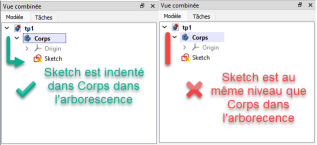
Attention au placement de l'esquisse dans l'arborescence du modèle